Paperless-ngx 是一款开源的文档管理系统,它可以帮助用户实现纸质文档的数字化管理,从而减少对纸张的依赖,提高工作效率。本文将详细介绍如何利用 Docker 在 Linux 系统局域网内部署 Paperless-ngx 并结合路由侠实现外网访问局域网内部署的 Paperless-ngx 。
第一步,本地部署 Paperless-ngx
1,本教程操作环境为 Linux Ubuntu 系统,Paperless-ngx 依赖 Docker 运行,我们需要先确保你的系统上已经安装了 Docker 。如果尚未安装,可以参考文档进行安装,点此查看。
2,打开 Linux 终端,安装 Docker Compose 。
sudo curl -L "https://github.com/docker/compose/releases/download/$(curl -s https://api.github.com/repos/docker/compose/releases/latest | grep -Po '"tag_name": "\K.*\d')" /usr/local/bin/docker-compose
3,输入以下命令创建并进入项目目录。
mkdir -p ~/paperless-ngx cd ~/paperless-ngx
4,在 Paperless-ngx 目录中,用 sudo vim docker-compose.yml 命令创建 docker-compose.yml 文件并输入以下内容。
version: "3.4"
services:
broker:
image: docker.io/library/redis:7
restart: unless-stopped
volumes:
- redisdata:/data
db:
image: docker.io/library/postgres:15
restart: unless-stopped
volumes:
- pgdata:/var/lib/postgresql/data
environment:
POSTGRES_DB: paperless
POSTGRES_USER: paperless
POSTGRES_PASSWORD: paperless
webserver:
image: paperlessngx/paperless-ngx:latest
restart: unless-stopped
depends_on:
- db
- broker
ports:
- 8000:8000
healthcheck:
test: ["CMD", "curl", "-f", "http://你的服务器 IP:8000"]
interval: 30s
timeout: 10s
retries: 5
volumes:
- data:/usr/src/paperless/data
- media:/usr/src/paperless/media
- ./export:/usr/src/paperless/export
- ./consume:/usr/src/paperless/consume
environment:
PAPERLESS_REDIS: redis://broker:6379
PAPERLESS_DBHOST: db
PAPERLESS_DBNAME: paperless
PAPERLESS_DBUSER: paperless
PAPERLESS_DBPASS: paperless
PAPERLESS_SECRET_KEY: ${PAPERLESS_SECRET_KEY}
PAPERLESS_ALLOWED_HOSTS: "*"
volumes:
data:
media:
pgdata:
redisdata:
5,在 docker-compose.yml 同目录下使用以下命令创建 .env 文件并生成密钥。
echo "PAPERLESS_SECRET_KEY=$(openssl rand -base64 45)" > .env
6,输入以下命令启动 Paperless-ngx 。
docker compose up -d
7,输入以下命令创建管理员账户。
docker compose exec webserver createsuperuser
8,打开浏览器访问 http://你的服务器 IP:8000 ,就能看到你部署的 Paperless-ngx 登录界面了,使用刚创建的管理员账户登录即可。
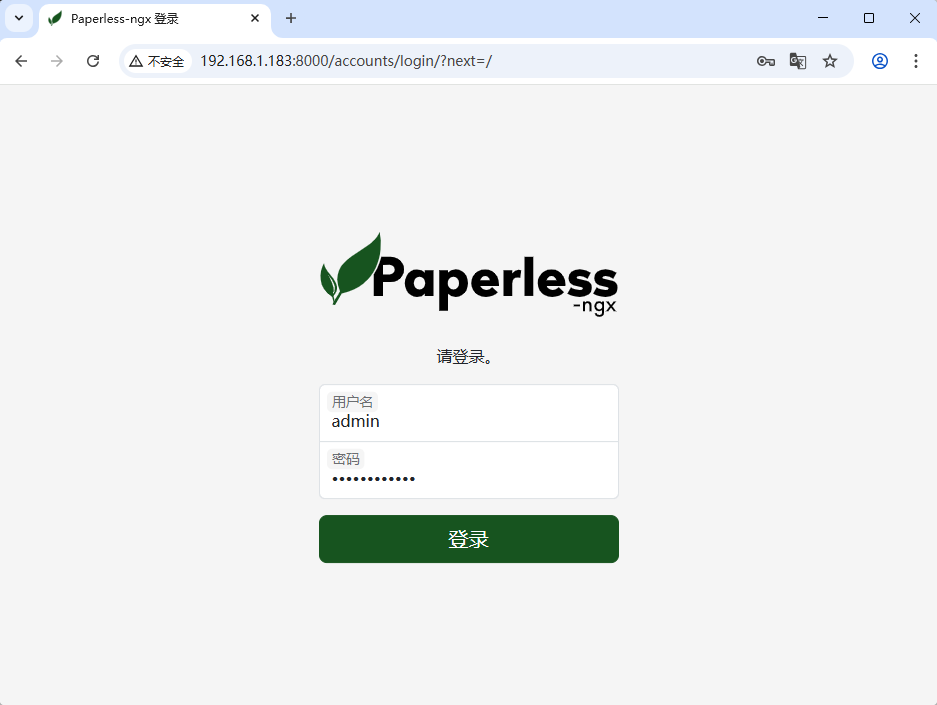
第二步,外网访问本地 Paperless-ngx
安装路由侠内网穿透。
1,当前未提供网页管理,需要先在任意一台 Windows 机器安装路由侠 Windows 版本,用作跨机器管理。点此下载
2,在路由侠客户端主界面,进入“ 设备管理 ”,点击右下角的“ 添加设备 ”,此时可查看到对应的安装码,此安装码用于将设备添加到对应账号下,可选中后复制。



3,直接下载后导入:
wget https://dl.luyouxia.com:8443/v2/lyx-docker-x86_64.tar docker load -i lyx-docker-x86_64.tar
4,然后使用该镜像启动容器。
docker run --name lyx -it --restart=always --net=host -e code=这里填写安装码 luyouxia/lyx
5,此时,需要等待下载和安装的过程,如果一切正常,最终可以看到一些输出,并且可以看到如下提示:
[Device] Logged in. Token: ....
这就表示安装成功了。
当前 Linux 终端这边,如果是使用的上面的命令,Docker 是运行在前台,此时可以按住 Ctrl + C ,退出路由侠,容器也将退出。现在可以使用以下命令将其放入后台持续运行:
docker start lyx
注意如果容器删除,重新 docker run , 将创建为新的设备。
需要注意的是,因为容器参数已经添加了 --restart=always ,这样开机就会自动启动,不需要再手动启动路由侠了。
6,现在回到 Windows 这边设备列表,点击右上角的 × 返回主界面,再次进入,就可以找到这个设备,可以修改名称。

7,回到主界面,点击【内网映射】。

8,注意右上角的设备名称下拉框,这里选中刚刚添加的设备名称,此时在这个界面上添加的映射,就属于刚刚这个设备。添加或修改一般需要等待 30 秒,容器中的路由侠进程就会更新并加载。切换好设备后,点击【添加映射】。

9,选择【原生端口】。

10,在内网地址填写你的服务器 IP 和 Paperless-ngx 端口 8000 后点击【创建】按钮,如下图。
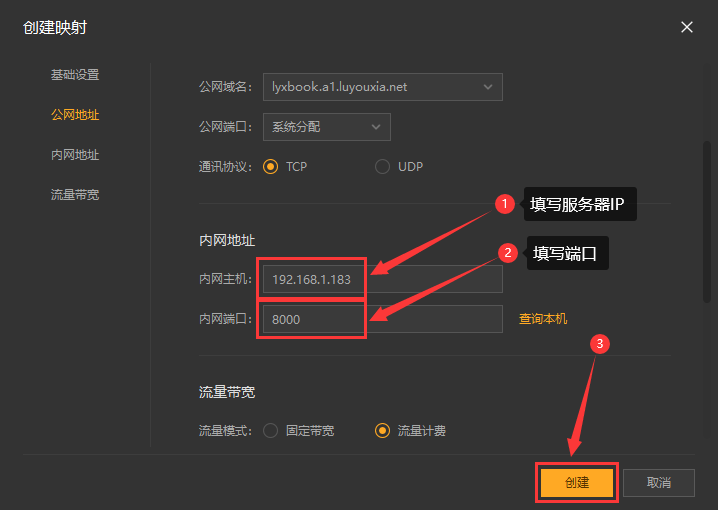
11,创建好后,就可以看到一条映射的公网地址,鼠标右键点击【复制地址】。
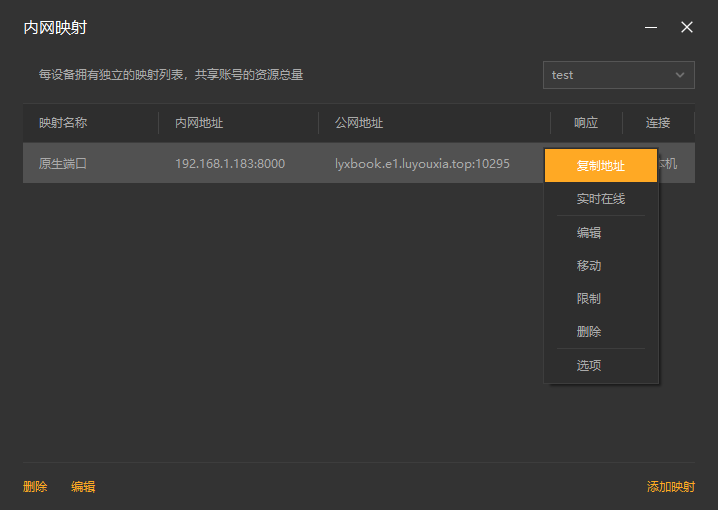
12,在外网电脑上,打开浏览器,在地址栏输入从路由侠生成的外网地址,就可以看到内网部署的 Paperless-ngx 登录界面了。

以上就是 Linux 系统在局域网内部署 Paperless-ngx 服务以及利用路由侠的内网穿透平台实现外网访问局域网内部署的 Paperless-ngx 的全部教程了,如果想要对路由侠有更多的了解,可以进官网详细了解,路由侠官网地址:www.luyouxia.com